Das Erstellen von Themen:Sobald ihr einen Bereich habt, könnt ihr damit beginnen diesen nach eigenen Wünschen und Bedürfnissen zu gestalten. Ein neues Thema zu erstellen ist relativ simpel. Dazu klickt ihr auf das Feld `Topic start`, welches oben links zu finden ist.
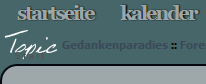 Bearbeiten eines Eintrags:
Bearbeiten eines Eintrags:Solltet ihr einen Eintrag bearbeiten oder löschen wollen, dann könnt ihr das von nun auch selbst tun. Kehrt dafür zum Beitrag zurück, den ihr bearbeiten wollt. Im oberen rechten Eck findet ihr sowohl
edit (bearbeiten), als auch
delete (löschen)Anhand des folgenden Bildes erkläre ich euch die verschiedenen Bearbeitungsfunktionen:
 Gelb: Mit dem ersten Topic-Knopf könnt ihr ein neues Thema erstellen. Mit dem zweiten antwortet ihr auf einen Beitrag – allerdings habt ihr unter den Einträgen ohnehin ein Fenster, in das ihr eure Antwort völlig unkompliziert eintragen könnt.
Gelb: Mit dem ersten Topic-Knopf könnt ihr ein neues Thema erstellen. Mit dem zweiten antwortet ihr auf einen Beitrag – allerdings habt ihr unter den Einträgen ohnehin ein Fenster, in das ihr eure Antwort völlig unkompliziert eintragen könnt.
Rot: Bei Zitat kopiert ihr den Beitrag und fügt ihn in eurer Antwort ein.
Edit bietet euch die Möglichkeit eure Beiträge zu korrigieren
Delete ist dazu da Beiträge zu löschen.
Grün: Nachricht führt euch direkt in die Nachrichtenbox. Da könnt ihr dem Verfasser des Beitrags eine private Message zukommen lassen.
Profil führt euch zum Profil des Beitragschreibers.
Email macht es euch möglich dem Verfasser des Beitrags eine private Email zu schicken.Bild einfügen:Wenn ihr ein neues Thema erstellt habt, könnt ihr auch dieses nach Gutdünken gestalten. Bilder beispielsweise lassen sich hier einfügen:

Hier habt ihr die Möglichkeit es direkt hochzuladen, oder eine Netzadresse einzugeben. Nachdem ihr das Bild hochgeladen habt, kommt ihr in dieses Fenster:

Jetzt kopiert ihr die URL Adresse des Bildes und fügt sie in den Beitrag ein.
YouTube – Videos einfügen:Hier verhält es sich gleich wie bei den Bildern. Sucht euch das gewünschte Video aus und gebt den Link hier ein:
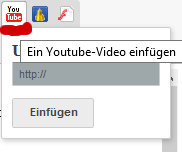
Im Anschluss auf Einfügen klicken und schon ist es geschehen :-)
OptionFortan könnt ihr die Beiträge in euren privaten Bereichen noch vielseitiger gestalten. Beim erstellen eines Themas findet ihr gleich unterhalb des Schreibfensters folgendes vor:

Bei Optionen ist vermutlich nur die letzte Zeile für euch wichtig:

Normal: ihr schreibt den Beitrag wie bisher
Post it: Beitrag bleibt an oberster Stelle stehen und wird als wichtig angezeigt.
Ankündigung: Beitrag bleibt an oberster Stelle stehen und wird als Ankündigung angezeigt.
Globale Ankündigung: Beitrag bleibt an oberster Stelle stehen und wird als Ankündigung angezeigt.

